Sẽ thật nguy hiểm nếu những chiếc USB lạ có chứa virus hoặc mã độc nguy hiểm bị "tùy tiện" kết nối với máy tính khi bạn không ngồi trước máy. Đừng lo, chúng tôi sẽ hướng dẫn các bạn cách thiết lập để máy tính không nhận USB lạ được gắn vào máy mà chỉ nhận những USB đã được đảm bảo an toàn.
Không cho máy tính kết nối với tất cả USB
Bước 1: Các bạn mở hộp thoại Run bằng tổ hợp phím Windows+R rồi gõ lệnh gpedit.msc, nhấn Enter
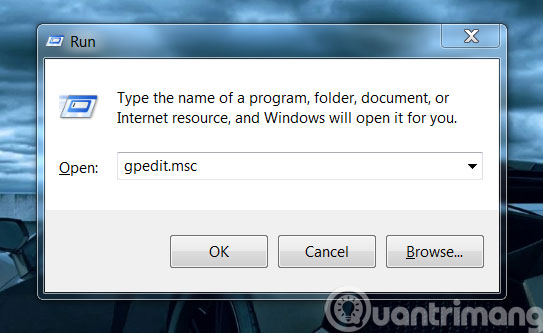
Bước 2: Trong Group Policy Editor, bạn hãy truy cập theo đường dẫn sau: Computer Configuration > Administrative Templates > System > Device Installation > Device Installation Restrictions

Bước 3: Ở cột bên phải của Device Installation Restrictions, bạn hãy click đúp vào Prevent Installation of Removable Devices.
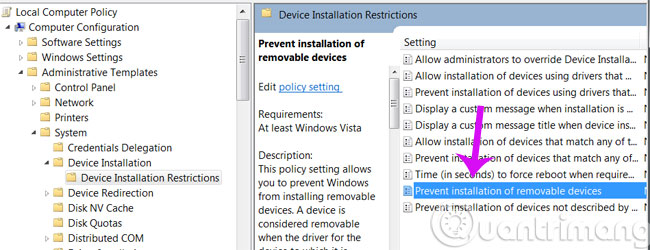
Bước 4: Khi đó, hộp thoại tùy chỉnh xuất hiện, bạn hãy đánh dấu vào mục Enabled rồi nhấn OK để lưu lại.
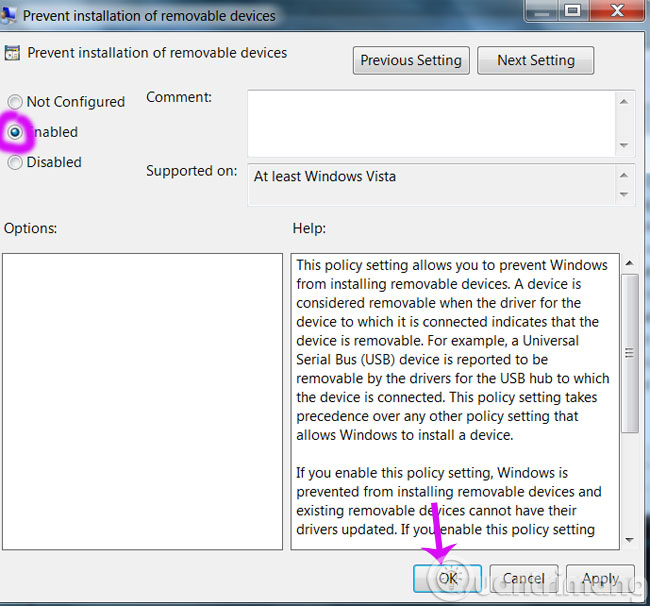
Máy tính chỉ nhận USB của Admin
Nếu máy tính chỉ có mình bạn là tài khoản Administrator, còn lại đều là các tài khoản thường và khách. Bạn có thể thiết lập cấp phép chỉ duy nhất tài khoản Administrator của mình là có quyền cắm USB vào máy tính. Cụ thể bạn hãy nhấp đúp chuột vào tùy chọn Allow Administrators to Override Device Installation Restriction.
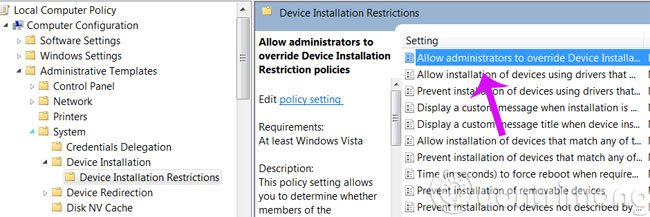
Sau đó đánh dấu vào mục Enabled > OK là xong.
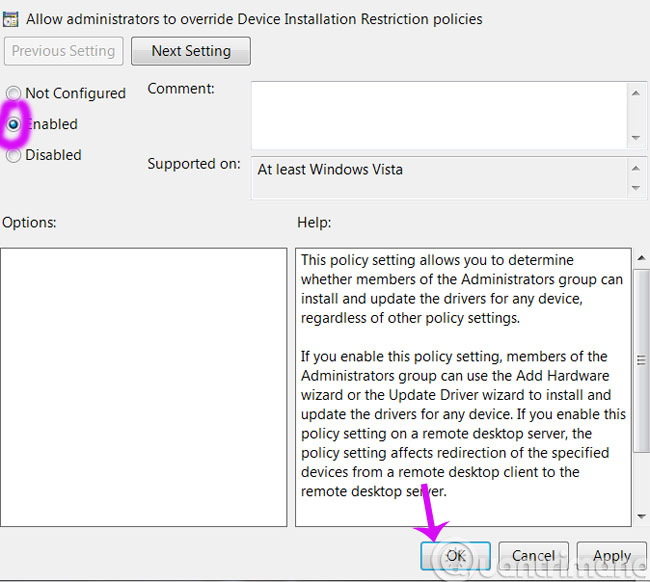
Máy tình chỉ nhận những USB nhất định
Với mỗi thiết bị USB được Windows nhận diện khi kết nối với máy tính đều có những ID nhận diện riêng biệt, do đó để "dựng barie" với những USB nào có thể kết nối bạn có thể khai thác những ID này bằng cách nhấp đúp chuột vào tùy chọn Allow installation of devices that match any of these device IDs và đánh dấu vào mục Enabled.
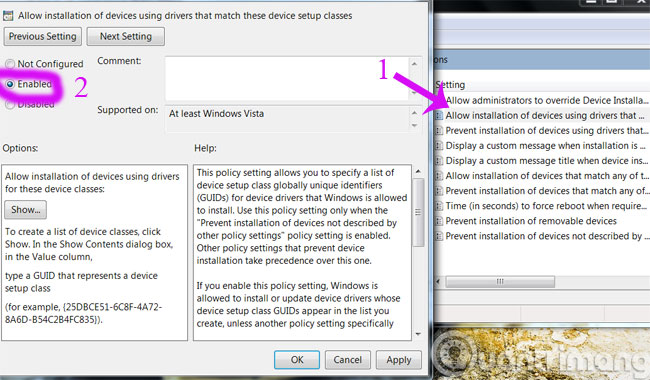
Sau đó nhấn vào nút Show... để hiển thị danh sách ID của thiết bị được cấp phép kết nối với máy tính. Hiện tại danh sách đang trống, bạn hãy để nguyên vậy và mở Device Manager lên. (click chuột phải vào Computer, nhấn Properties rồi chọn Device Manager)
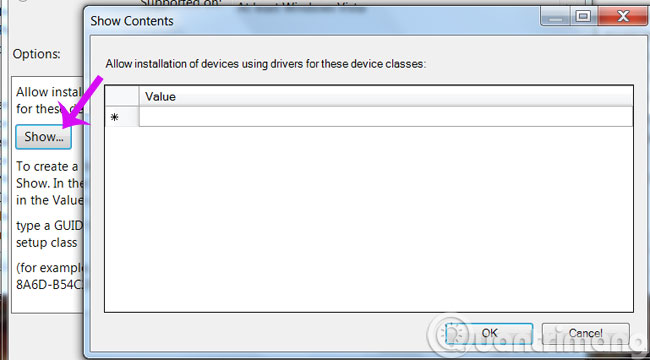
Trong Device Manager, bạn hãy tìm đến nhóm thiết bị có tên Universal Serial Bus controllers và thiết bị USB mà bạn đang kết nối với máy tính, nhấn phải chuột vào nó và chọn Properties.
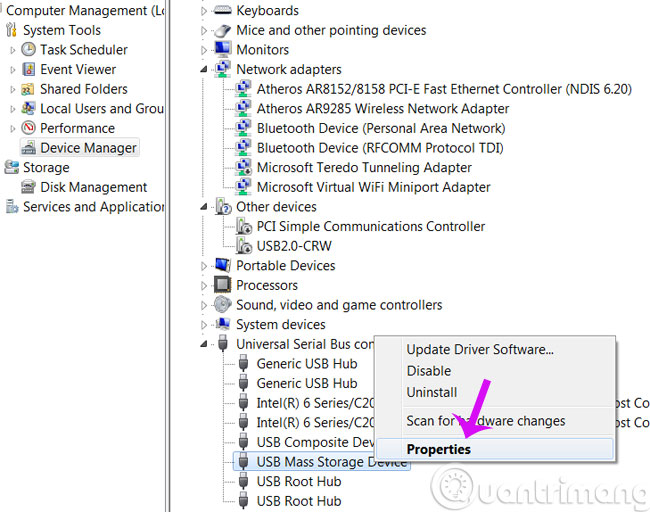
Hộp thoại Properties xuất hiện, bạn hãy nhấn vào tab Details và chọn Hardware IDs ở mục Property. Sau đó nhấn phải chuột vào dòng Value đầu tiên và chọn Copy.
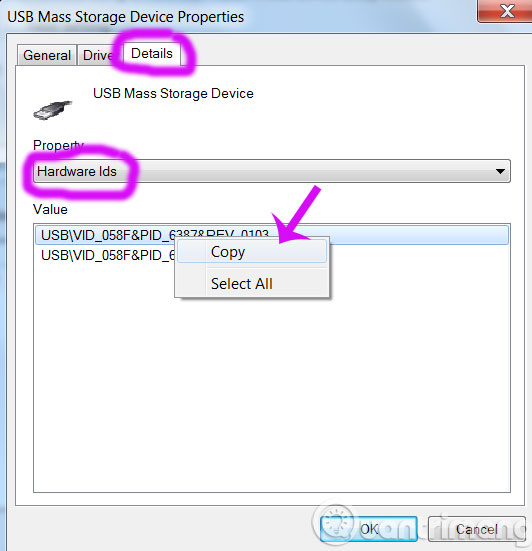
Giờ thì quay trở lại hộp thoại Show Content ở Group Policy Editor và dán nội dung Value mà bạn vừa copy vào là xong.
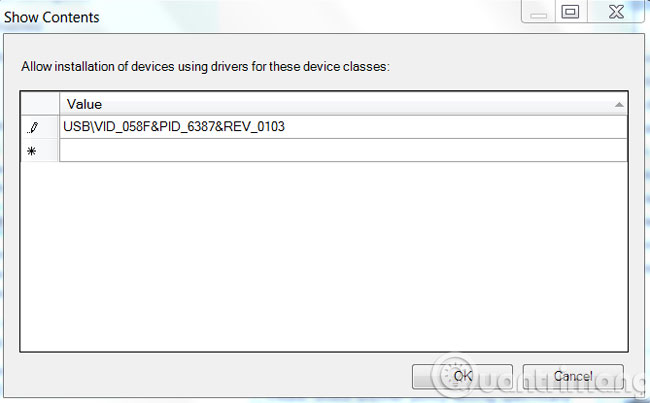
Tương tự, mỗi hàng là một ID của thiết bị mà bạn "cấp phép" kết nối với máy tính. Sau khi đã lên "danh sách" xong, hãy nhấn OK > Apply > OK để lưu lại và khởi động lại Windows là xong.
- 7 cách khắc phục, sửa lỗi “Write Protection” trên USB
- Những cách rút USB an toàn
- Khắc phục lỗi USB không copy được file dung lượng lớn hơn 4GB
Chúc các bạn thành công!
 Công nghệ
Công nghệ  AI
AI  Windows
Windows  iPhone
iPhone  Android
Android  Học IT
Học IT  Download
Download  Tiện ích
Tiện ích  Khoa học
Khoa học  Game
Game  Làng CN
Làng CN  Ứng dụng
Ứng dụng 









 Phần cứng
Phần cứng  Kiến thức sử dụng
Kiến thức sử dụng  Linh kiện máy tính
Linh kiện máy tính  CPU
CPU  RAM, Card
RAM, Card  Chuột & Bàn phím
Chuột & Bàn phím  Thiết bị mạng
Thiết bị mạng 









 Linux
Linux  Đồng hồ thông minh
Đồng hồ thông minh  macOS
macOS  Chụp ảnh - Quay phim
Chụp ảnh - Quay phim  Thủ thuật SEO
Thủ thuật SEO  Kiến thức cơ bản
Kiến thức cơ bản  Lập trình
Lập trình  Dịch vụ công trực tuyến
Dịch vụ công trực tuyến  Dịch vụ nhà mạng
Dịch vụ nhà mạng  Quiz công nghệ
Quiz công nghệ  Microsoft Word 2016
Microsoft Word 2016  Microsoft Word 2013
Microsoft Word 2013  Microsoft Word 2007
Microsoft Word 2007  Microsoft Excel 2019
Microsoft Excel 2019  Microsoft Excel 2016
Microsoft Excel 2016  Microsoft PowerPoint 2019
Microsoft PowerPoint 2019  Google Sheets
Google Sheets  Học Photoshop
Học Photoshop  Lập trình Scratch
Lập trình Scratch  Bootstrap
Bootstrap  Năng suất
Năng suất  Game - Trò chơi
Game - Trò chơi  Hệ thống
Hệ thống  Thiết kế & Đồ họa
Thiết kế & Đồ họa  Internet
Internet  Bảo mật, Antivirus
Bảo mật, Antivirus  Doanh nghiệp
Doanh nghiệp  Ảnh & Video
Ảnh & Video  Giải trí & Âm nhạc
Giải trí & Âm nhạc  Mạng xã hội
Mạng xã hội  Lập trình
Lập trình  Giáo dục - Học tập
Giáo dục - Học tập  Lối sống
Lối sống  Tài chính & Mua sắm
Tài chính & Mua sắm  AI Trí tuệ nhân tạo
AI Trí tuệ nhân tạo  ChatGPT
ChatGPT  Gemini
Gemini  Điện máy
Điện máy  Tivi
Tivi  Tủ lạnh
Tủ lạnh  Điều hòa
Điều hòa  Máy giặt
Máy giặt  Cuộc sống
Cuộc sống  TOP
TOP  Kỹ năng
Kỹ năng  Món ngon mỗi ngày
Món ngon mỗi ngày  Nuôi dạy con
Nuôi dạy con  Mẹo vặt
Mẹo vặt  Phim ảnh, Truyện
Phim ảnh, Truyện  Làm đẹp
Làm đẹp  DIY - Handmade
DIY - Handmade  Du lịch
Du lịch  Quà tặng
Quà tặng  Giải trí
Giải trí  Là gì?
Là gì?  Nhà đẹp
Nhà đẹp  Giáng sinh - Noel
Giáng sinh - Noel  Ô tô, Xe máy
Ô tô, Xe máy  Tấn công mạng
Tấn công mạng  Chuyện công nghệ
Chuyện công nghệ  Công nghệ mới
Công nghệ mới  Trí tuệ Thiên tài
Trí tuệ Thiên tài